이미지를 MB에서 KB로 압축하거나 변환하는 방법: 친절한 가이드
웹사이트, 소셜 미디어 플랫폼 또는 이메일에 이미지를 업로드하려고 할 때 파일 크기가 너무 커서 오류가 발생할 수 있습니다. MB(메가바이트) 단위의 고화질 이미지를 작업할 때 KB(킬로바이트) 단위로 작업해야 하는 경우, 품질 저하 없이 이미지 크기를 줄일 수 있는 방법이 필요합니다. 다행히 이러한 문제를 해결하는 데 도움이 되는 여러 도구가 있습니다. MB를 KB로 변환 손쉽게 이미지를 압축할 수 있습니다. 이 글에서는 이미지 크기를 MB에서 KB로 줄이는 세 가지 방법을 알려드리겠습니다. 초보자도 쉽게 따라 할 수 있습니다.
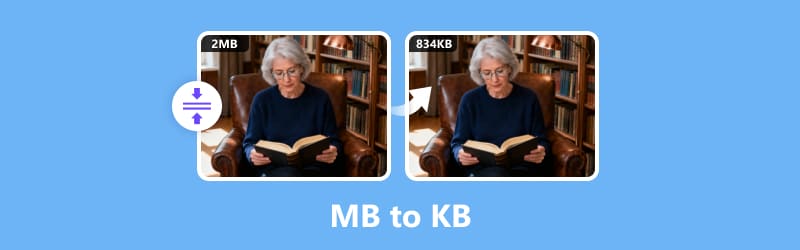
- 가이드 목록
- 1부. MB와 KB란 무엇인가
- 2부. MB에서 KB로 이미지를 온라인에서 무료로 압축하는 방법
- 3부. GIMP에서 MB를 KB로 변경하는 방법
- 4부. 포토샵으로 MB를 KB로 줄이는 방법
- 5부. FAQ
1부. MB와 KB란 무엇인가
변환 과정을 살펴보기 전에 MB와 KB가 실제로 무엇을 의미하는지 간단히 알아보겠습니다. MB는 메가바이트(Megabyte)를, KB는 킬로바이트(Kilobyte)를 의미합니다. 이 두 단위는 파일 크기를 측정하는 데 사용됩니다. 1메가바이트(MB)는 실제로 1,024킬로바이트(KB)와 같습니다. 즉, 1MB 크기의 이미지가 있다면 실제로는 1,024KB가 됩니다. 파일 크기가 어떻게 변하는지 쉽게 이해할 수 있는 방법이죠!
그렇다면 애초에 MB를 KB로 변환해야 하는 이유는 무엇일까요? 몇 가지 이유가 있습니다. 첫째, 일부 플랫폼과 웹사이트는 파일 크기 제한이 엄격합니다. 예를 들어 블로그 게시물에 사진을 업로드하거나 온라인 신청서에 사진을 제출하려는 경우, 특정 크기의 이미지만 허용할 수 있습니다. 이 경우 이미지 크기를 MB에서 KB로 줄이면 작업이 더 원활해질 수 있습니다. 또한, 파일 크기가 작을수록 로드 속도가 빨라지므로 웹 페이지와 앱 성능에 매우 중요합니다.
2부. MB에서 KB로 이미지를 온라인에서 무료로 압축하는 방법
이미지를 압축하고 변환하는 매우 쉽고 무료인 방법을 원하시면 다음을 사용하는 것이 좋습니다. ArkThinker 무료 이미지 압축기 온라인. 제가 수도 없이 사용한 도구인데, 사용하기가 정말 간단해서 정말 좋아요.
화질 저하 없이 이미지 파일 크기를 줄여주는 온라인 이미지 압축 프로그램입니다. JPG, PNG, GIF 등 다양한 이미지 형식을 지원합니다. 게다가 소프트웨어를 다운로드할 필요 없이 완전 무료이므로 빠른 해결이 필요한 모든 사람에게 이상적입니다.
이제 온라인에서 이미지를 압축하는 자세한 단계를 따라가 보겠습니다.
도구에 이미지를 업로드하세요
로 향하세요 ArkThinker 무료 이미지 압축기 온라인 컴퓨터나 휴대폰에서 브라우저를 사용하여 접속하세요. 페이지에 접속하면 시작에 파일 추가 압축할 이미지를 선택하려면 버튼을 클릭하세요. 파일을 업로드 창으로 드래그하거나 기기에서 원하는 파일을 찾아 업로드하면 됩니다.
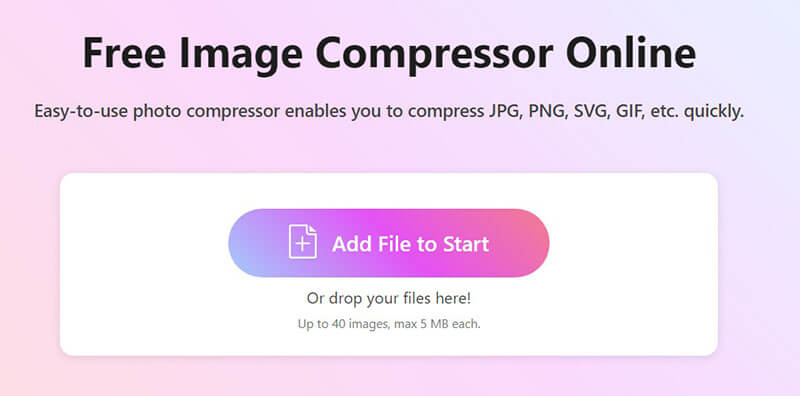
이 무료 도구를 사용하면 최대 40개의 이미지를 한 번에 업로드할 수 있으므로 여러 파일을 약 2MB로 압축해야 하는 경우 모두 처리할 수 있습니다.
이미지를 압축하고 다운로드하세요
이미지가 업로드되면 ArkThinker가 자동으로 압축을 시작합니다. 압축 수준을 조정할 수 있지만, MB에서 KB까지 대부분의 이미지에는 기본 설정이 적합합니다.
예를 들어, 파일 크기를 1MB에서 100KB로 줄이려면 이를 조정할 수 있습니다.
압축 프로세스가 완료되면 각 이미지를 개별적으로 다운로드할 수 있습니다. 또는 여러 이미지를 업로드한 경우에는 다음을 클릭하세요. 모두 다운로드 모든 것을 한꺼번에 가져오려면 버튼을 클릭하세요.
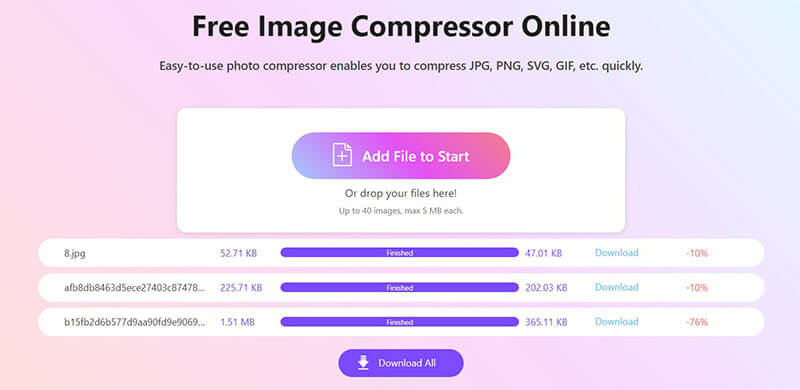
이제 끝입니다! 선택한 설정에 따라 이미지 크기가 MB에서 KB로 줄었습니다.
내 개인적인 경험:
블로그나 소셜 미디어 계정에 올릴 사진을 빠르게 압축해야 할 때 ArkThinker를 여러 번 사용해 봤어요. 정말 간편하고, 이미지도 여전히 멋지게 보여요! 가장 좋은 점은? 압축된 이미지를 업로드하고 다운로드하는 데 몇 초밖에 걸리지 않고, 정말 빠르고 간편하다는 거예요!
3부. GIMP에서 MB를 KB로 변경하는 방법
이미지 압축 과정을 더욱 세밀하게 제어하고 싶다면, GIMP(GNU Image Manipulation Program)는 무료 오픈 소스 사진 편집기로, 세밀한 제어가 필요한 사람들에게 안성맞춤입니다. 고급 이미지 편집과 파일 크기 축소 모두에 탁월한 선택입니다. GIMP는 기본적인 사진 편집부터 복잡한 그래픽 디자인까지 모든 작업을 수행할 수 있는 강력한 프로그램입니다. 이미지 크기를 줄이는 데 있어 GIMP는 여러 옵션을 제공합니다. 이미지 압축여기에는 해상도 조정 및 다양한 형식으로 내보내기가 포함됩니다.
이제 GIMP에서 이미지를 MB에서 KB로 변경하는 다음 단계를 확인하세요.
GIMP에서 이미지를 엽니다
GIMP를 실행하고 이미지를 엽니다.
이미지 크기 조정(선택 사항)
파일 크기를 더 줄이려면 이미지 크기를 조정할 수 있습니다. 이미지 > 이미지 크기 조정, 필요에 따라 너비나 높이를 조정하세요.
이미지 내보내기
이미지에 만족하면 다음으로 이동하세요. 파일 > 다른 이름으로 내보내기 다른 형식(JPG, PNG 등)으로 파일을 저장합니다.
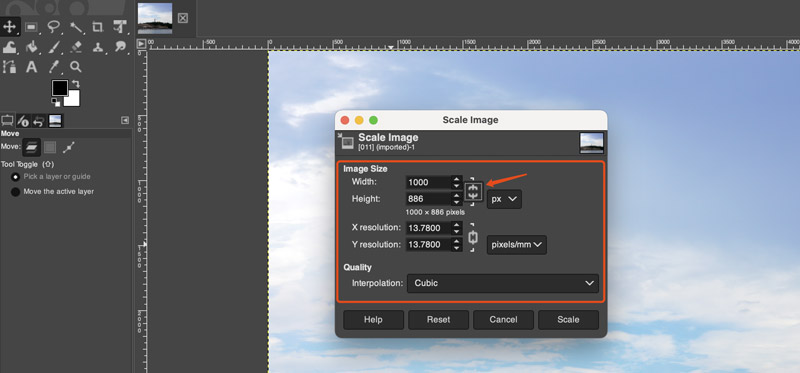
압축 레벨 조정
내보내기 창에 압축 슬라이더가 표시됩니다. 슬라이더를 움직여 품질을 낮추고 파일 크기를 줄이세요.
이미지를 저장하세요
압축 수준을 선택한 후 다음을 클릭하세요. 내보내다 작은 이미지를 저장하려면.
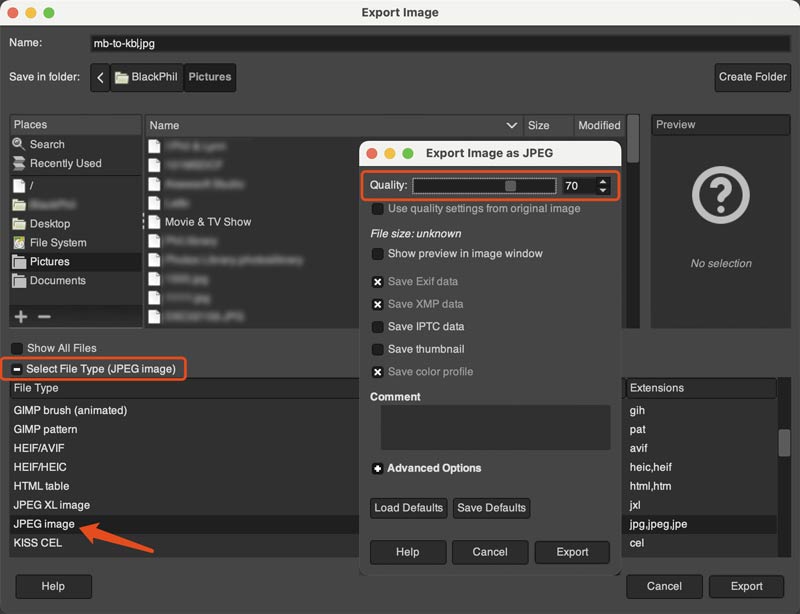
내 개인적인 경험:
이미지 크기를 더 세밀하게 조절해야 할 때, 특히 디자인 프로젝트에서 큰 이미지를 다룰 때 GIMP를 사용합니다. 해상도를 조정하고 압축률을 미세하게 조절할 수 있는 기능 덕분에 특정 크기의 여러 이미지를 작업할 때 시간을 많이 절약할 수 있었습니다.
4부. 포토샵으로 MB를 KB로 줄이는 방법
Adobe 제품에 익숙한 분들을 위해 Photoshop은 파일 크기를 줄이는 믿을 수 있는 방법을 제공합니다. 유료 소프트웨어이지만, 많은 전문가들이 이미지 편집 및 압축 기능 모두에서 Photoshop의 뛰어난 기능을 신뢰합니다.
Photoshop은 이미지 저장 방식을 완벽하게 제어하여 품질과 파일 크기의 균형을 맞출 수 있도록 지원합니다. 파일 크기를 과도하게 늘리지 않으면서도 고품질의 결과물을 얻고 싶은 경우에 적합합니다.
Photoshop에서 이미지 크기를 MB에서 KB로 줄이는 단계는 매우 간단합니다.
Photoshop에서 이미지를 엽니다
먼저, 포토샵에서 이미지를 엽니다.
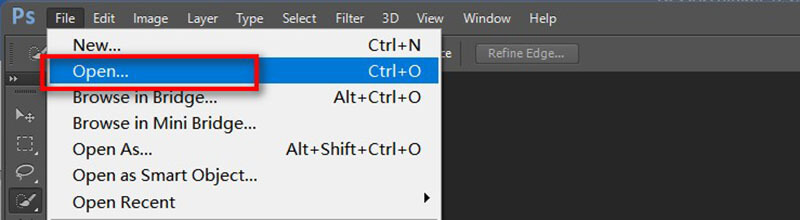
이미지 크기 조정(선택 사항)
GIMP와 마찬가지로 필요한 경우 이미지 > 이미지 크기로 가서 치수를 조정하여 이미지 크기를 조절할 수 있습니다.
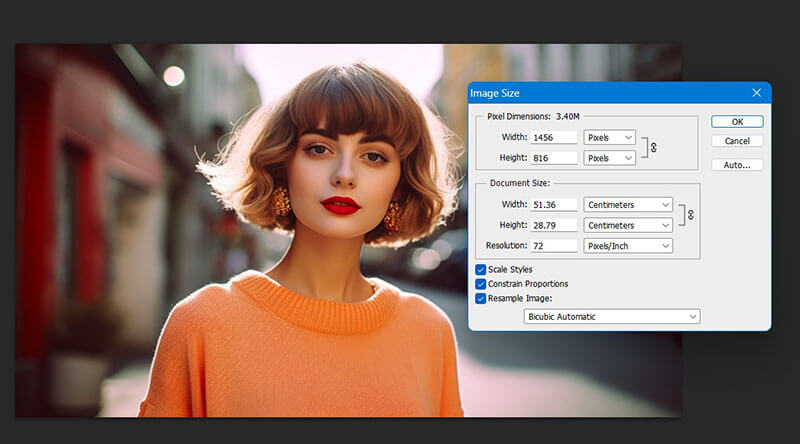
웹용으로 저장
파일 크기를 줄이려면 다음으로 이동하세요. 파일 > 내보내기 > 웹용으로 저장(레거시) . 품질을 조정하고 파일 형식(JPG, PNG, GIF 등)을 선택할 수 있는 창이 나타납니다.
품질 슬라이더를 조정하세요
파일 크기를 줄이려면 품질 슬라이더를 사용하세요. 왼쪽 하단에 있는 파일 크기 표시를 확인하여 원하는 파일 크기(예: 1MB에서 100KB)에 도달했는지 확인하세요. 이미지를 2MB로 압축, 등.).
이미지를 저장하세요
설정에 만족하면 클릭만 하세요. 구하다이미지에 이름을 지정하면 KB 단위로 저장됩니다.
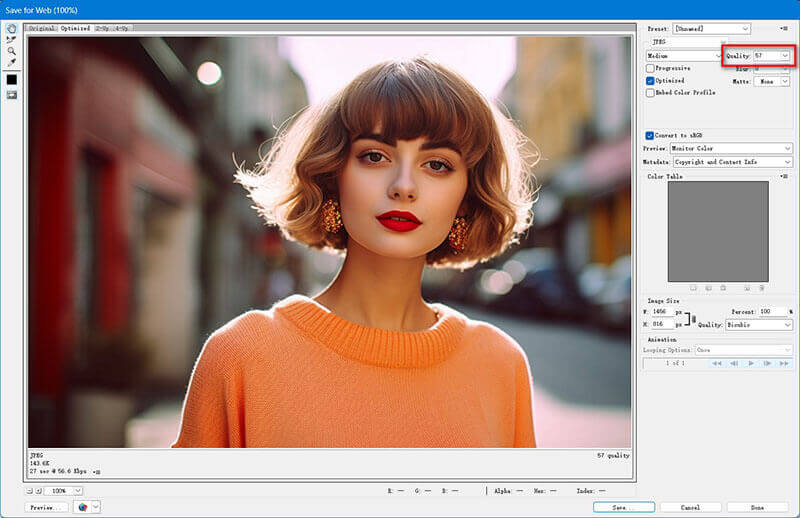
내 개인적인 경험:
저는 전문적인 프로젝트에서 포토샵을 자주 사용하는데, 특히 압축 후에도 이미지 품질을 높게 유지해야 할 때 그렇습니다. 포토샵의 '웹용으로 저장' 기능은 품질과 파일 크기 사이의 균형을 찾는 데 매우 유용합니다.
5부. FAQ
왜 MB를 KB로 변환해야 하나요?
MB를 KB로 변환하면 파일 크기를 줄여 이미지를 더 쉽게 업로드하고 다운로드할 수 있습니다. 또한 웹사이트 로딩 속도를 높여 사용자 경험에 중요한 역할을 합니다.
여러 개의 이미지를 한 번에 변환할 수 있나요?
네, ArkThinker와 같은 도구는 일괄 처리를 지원하므로 여러 이미지를 동시에 압축할 수 있습니다.
MB와 KB의 차이점은 무엇인가요?
MB(메가바이트)는 KB(킬로바이트)보다 더 큰 측정 단위입니다. 1MB는 1,024KB입니다.
MB를 KB로 변환하면 이미지 품질에 영향이 있나요?
네, 파일 크기를 줄이면 일반적으로 이미지 품질이 떨어집니다. 하지만 그 영향은 압축률에 따라 달라집니다.
결론
크기를 줄이세요 MB에서 KB로 이미지 생각보다 쉽습니다. 빠르고 간편한 솔루션을 위해 ArkThinker를 사용하든, 더욱 세밀한 제어를 위해 GIMP를 사용하든, 고품질 출력을 위해 Photoshop을 사용하든, 작업을 완료할 수 있는 다양한 옵션이 있습니다. 설치 없이 이미지를 압축할 수 있는 간편하고 무료인 도구를 찾고 있다면 ArkThinker 무료 이미지 압축기 온라인을 강력 추천합니다. 빠르고 간편하며, 항상 이미지를 적절한 크기로 압축해 줍니다.
이 게시물에 대해 어떻게 생각하시나요? 이 게시물을 평가하려면 클릭하세요.
훌륭한
평가: 4.9 / 5 (기준 497 투표)


